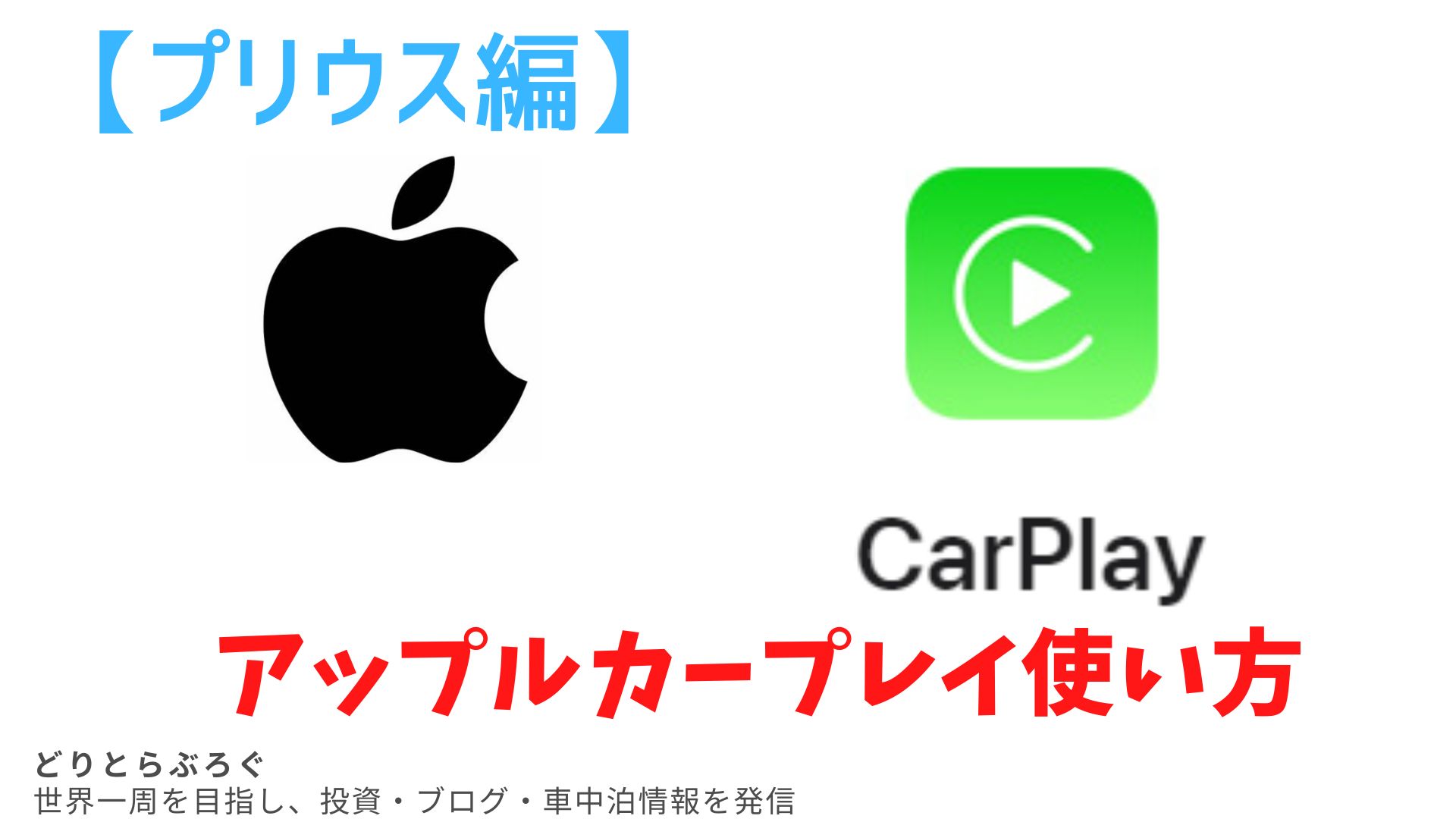5代目プリウスでアップルカープレイを使う方法をフィリップが紹介します。
トヨタの本気を感じて話題の新型プリウス。装備も最新で、スマホを活用できるようディスプレイオーディオが標準装備されています。スマホとクルマがつながると・・・ナビ、天気予報、最新ニュース、音楽などいろいろな機能満載のアップルカープレイを使うことができます。接続はとても簡単なので、カーライフのIT化を感じるために体験することをおすすめします。でも、どうしたらいいの?という方のために、iphoneとディスプレイオーディオのそれぞれの設定方法をご紹介します。

アップルカープレイがあるとカーライフがさらに楽しめるってホント?どうやって使うの?

そうだよ~ 接続はとっても簡単だからぜひ一度体験してみて!料金不要だよ~
- アップルカープレイとは?
- ディスプレイオーディオへの接続方法(車側・iphone側)
- AppleCarPlayでできること
- アップルカープレイを使い倒す通信サービス

アップルカープレイとは?

アップル社が開発した運転中にiPhoneを安全に使う目的で開発されたアプリです。行き方を調べるナビ機能。音声通話。メッセージの送受信。好きな音楽を聴く。これらすべてが車載ディスプレイで操作できるんです。さらに追加アプリにも対応できる拡張性も特徴です。
iphoneの設定

まず、iphoneの設定です。4ステップで設定できます。
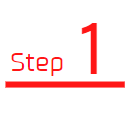
「設定」画面へ
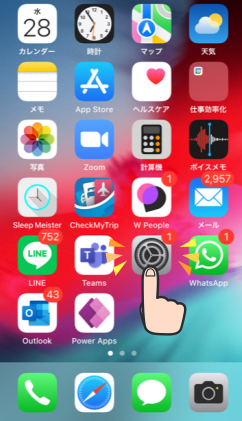
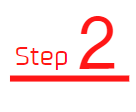
「Siriと検索」をタップ
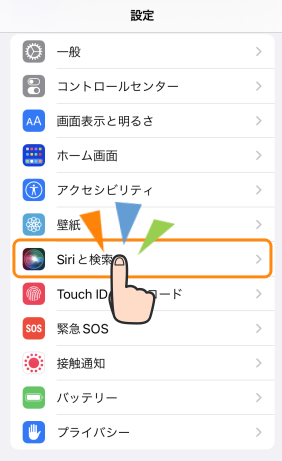
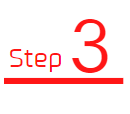
「Hey Siriを聞き取る」を有効にする
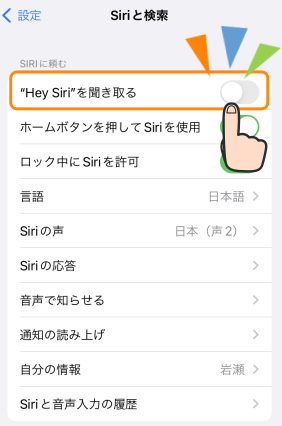
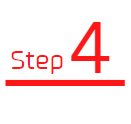
「続ける」をタップ
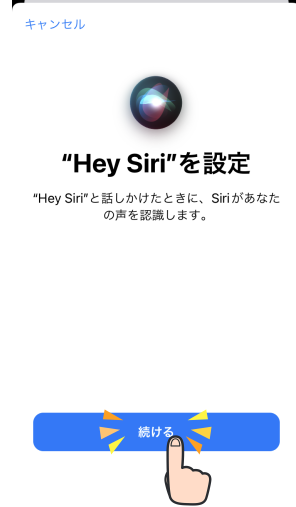
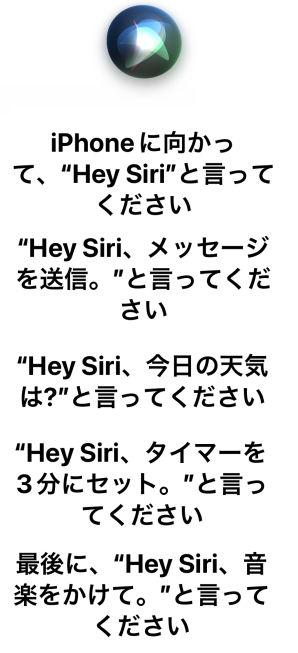
画面の指示に従ってSiriの設定を行います。周りに人がいるとやりにくいかも・・・
以上でiphoneの設定は完了です。とっても簡単ですね。
アップルカープレイと5代目プリウスの接続方法

iphoneとディスプレイオーディオの接続は2つの方法があります。それぞれ紹介します。
ケーブルでつなぐ

iPhoneと車をつなぎます。シエンタの場合は、シフトノブ横にUSB端子があります。カバーを開くと、2種類のUSB端子がありますね。右側の端子とiphoneを接続するだけで、自動的に認識してくれます。
ちなみ端子は、USB-CタイプPDと言って、これまで使っていたUSB-Aを使うことができません。
\このケーブルが必要です/
接続はとても簡単にできました。地図画面かメニュー画面が表示されると思います。
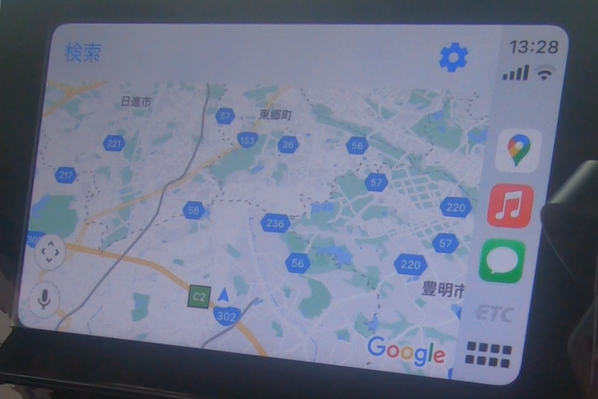
接続に絶対必要なケーブル。やっぱり車内に専用で用意したいですね。私の場合は、Androidも持っているので、ライトニングとUSBタイプCの2種類のケーブル。さらに、家族がUSBタイプBなので、合計3種類のケーブルが常に車の中に置いてあります。
皆さんの環境に合ったケーブルを選ばれると良いと思います。おせっかいですが、おすすめのケーブルの商品リンクを貼らせていただきますね。
\USBタイプC PDって?/
\アダプターがあれば今持っているケーブルでOK/
↑最新のアンドロイドスマホの方は、両端子がCタイプのケーブルを選びましょう。
つながらないときは、ディスプレイオーディオの設定をします
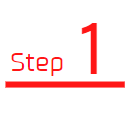
「Menu」画面へ
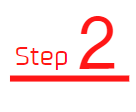
「設定・編集」をタップ
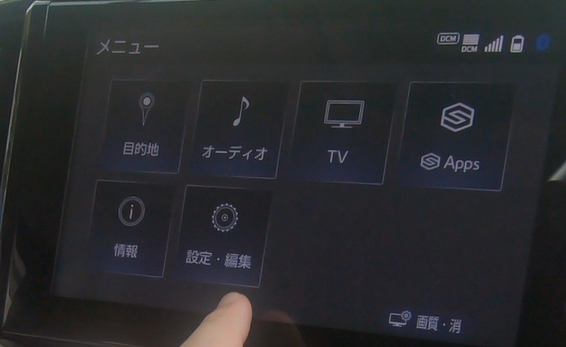
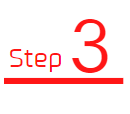
「スマホ連携サービス」をタップ
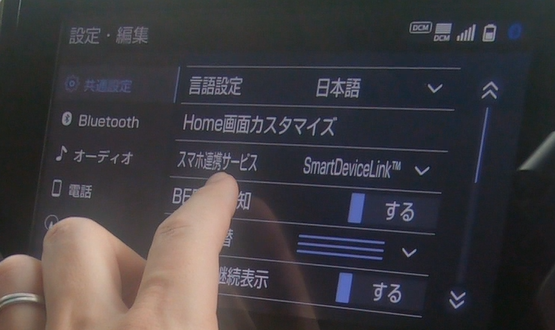
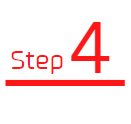
「Apple Car Play」をタップ
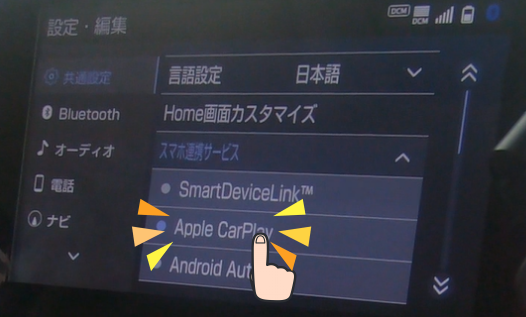
以上でディスプレイオーディオ側の設定は完了し、アップルカープレイが使えるようになります。
アップルカープレイをワイヤレスで接続
ワイヤレス接続は、Bluetoothで行います。メニューからBluetooth/機器を選択し、登録する端末名を選択します。スマホのBluetoothをONにしていれば、自動で機器が認識されます。
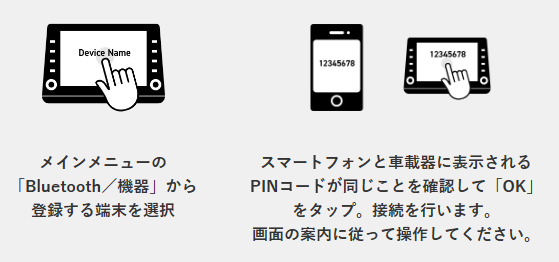
アップルカープレイの機能
アップルカープレイを接続すると画面操作により、いろいろな機能を使うことができます。それぞれ説明します。
ナビゲーション
試しにナビゲーションを使ってみましょう。ナビはデフォルトではアップルマップです。グーグルマップはアプリをインストールすると使用できます。アンドロイドオートと見た目の雰囲気が若干違うでしょうか?音声による目的地設定は利用価値ありですね。
グーグルマップを利用すると、航空写真モードも選択できます。ナビの案内精度は、カーメーカー製には劣りますが、必要にして十分な使い勝手です。
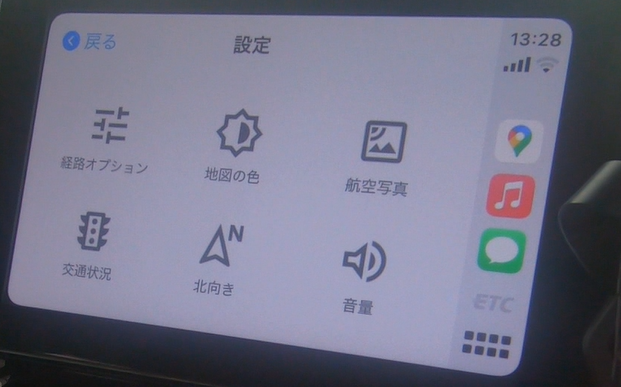
ナビでは、いろいろ設定ができます。
- 経路オプション:高速優先など設定できます
- 地図の色:色を自分好みに変更できます
- 航空写真:航空写真の中を走行する新しい感覚です
- 交通状況:渋滞しているか・いないか道路上に青・赤で表示します。
- 北向き:地図の上を常に北にセットします
- 音量:音量を調整します
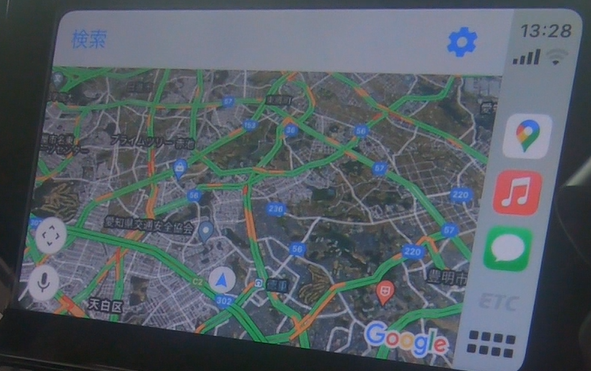
アップルマップでは、航空写真モードは使えません。
ナビゲーションを音声入力機能を使って試してみましょう
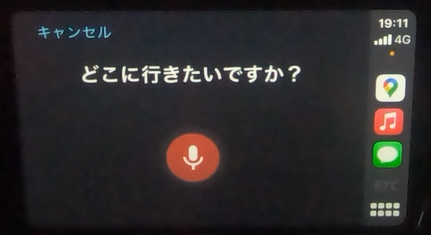
音声:「ユニバーサルスタジオジャパン」

音声がしっかり認識されて、目的地を検索してくれました。これはとても便利です。
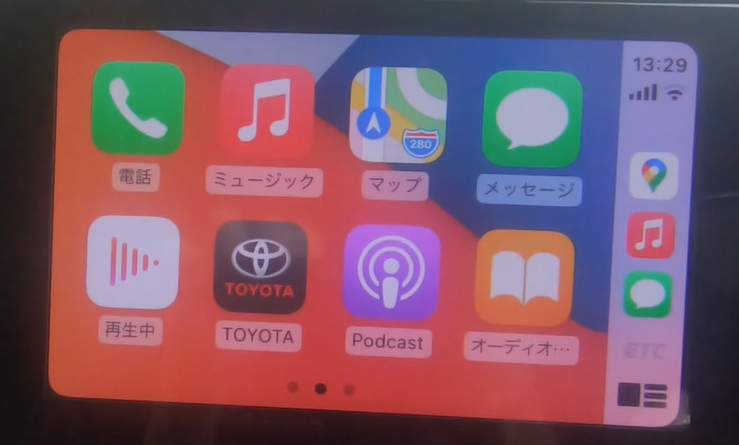
ミュージック
その他の機能を見てみましょう。音楽配信もありますね。ラジオという形で洋楽中心ですが、ひと昔前の有線放送のように聞くことができます。

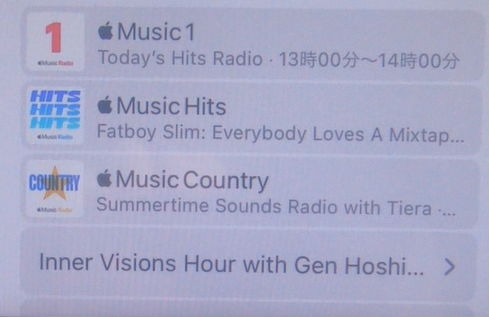
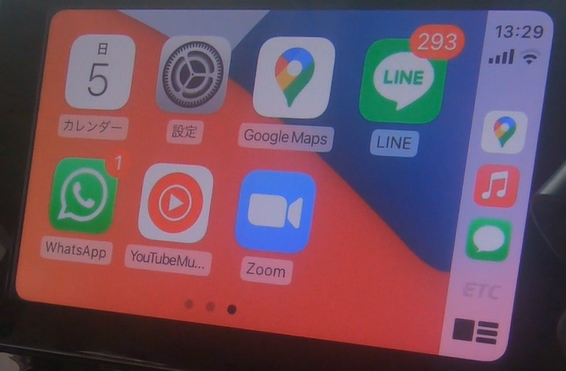
i-Tunesを利用されている方は、自動で画面にアプリアイコンが表示されて、スマホと同じように利用することができます。
AppleCarPlayできること・できなくなること
できなくなること
当然ですが、アップルカープレイを利用すると、同時にはスマホ機能が使えなくなります。ここでいう機能とは、WEBブラウザ、動画視聴などです。
音楽再生やナビ機能は、記事内で説明したように運転中も安全に利用できるように工夫されています。
できること
これまで紹介したように、AppleCarPlayでは、以下の機能が利用できます。
- ナビ機能
- オリジナルラジオ
- 音楽再生
- LINE送信・受信
- 電話通話
アンドロイドオートでは、最新ニュース、天気予報の機能があります。
ここまで説明させていただきましたが、万が一iPhoneをお持ちでない方がいらっしゃれば、「iPhone 8」がリーズナブルで購入できます。必要最低限のパフォーマンスは満たしてくれます。
アップルカープレイをつなげてみたら、驚きのあの機能も使えて感動!でも接続方法どうやるの?
アップルカープレイを使い倒す通信サービス

車のディスプレイオーディオとiphoneの接続ができ、アップルカープレイが使用できるようになりました。すると、ナビや音楽による通信料金が気になるなぁ、という方もいらっしゃると思います。通信量に制限があるとせっかく便利な機能も使うのをためらってしまいますね。
私も利用している、「mineo」をおすすめします。
1GBまで1298円です。
あれ~、1GBじゃ足りないじゃないか! ・・・そうですよね。これに385円の使い放題オプションを追加すると無制限になるんです。ただし、通信速度は1GBを超えると1.5Mbpsの速度に落ちてしまいます。。。1.5Mbps??遅いんじゃないの? いえ、大丈夫です!YouTubeも問題なく見れますし、ネットサーフィンも問題ありません。
ちなみに、使用量が制限内までの通信速度は10Mbps~の速度です。数字を見ると差が大きく見えますが、使っていて不満を感じることはありません。正直、若干遅いと感じるケースもあります。
マイネオと楽天を比較してみた(月額比較)※通話可能プラン
| マイネオ | 楽天モバイル |
| 基本:1298円(1GBまで) 追加:385円(使い放題) 合計:1683円 | 20GBプラン:2178円 |
495円/月の差となりました。小さいと思うか、大きいと思うか?それぞれだと思います。私はコツコツと節約して、高配当株を1株購入するという趣味のために切り替えました。
\こちらのバナーからの申し込みで事務手数料が無料!/

アップルカープレイをつなげてみたら、驚きのあの機能も使えて感動!でも接続方法どうやるの?
まとめ
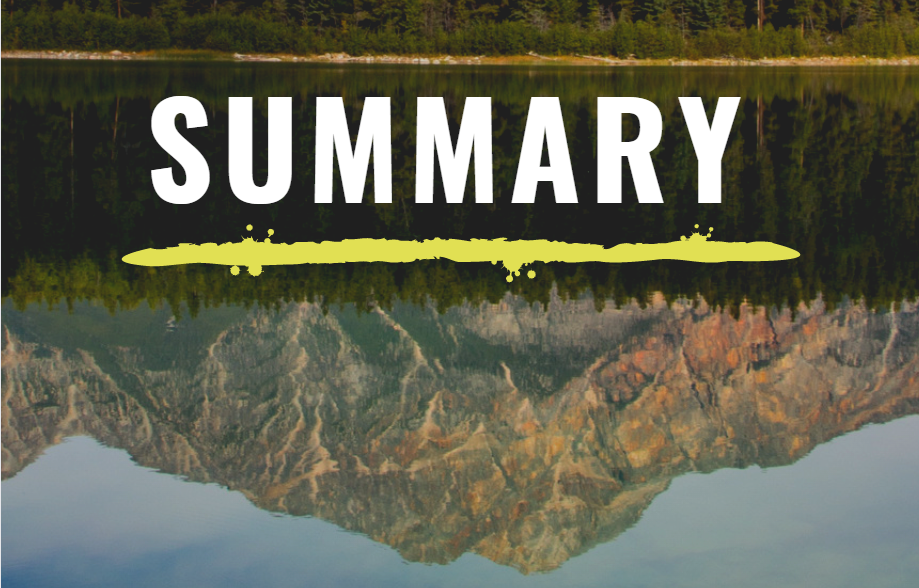
簡単接続で、ナビもLINEも使えるアップルカープレイ。スマホ機能が少しですが使えるようになり、カーライフがより便利になると思います。LINEが使える点は、期待していなかった分だけ驚きがありうれしい発見でした。
\ケーブル準備しましたか?/
\プリウス関連記事/
5代目プリウスではアップルカープレイをワイヤレスで使えるの?
5代目プリウスのUSB装備はグローバルスタンダード?ワイヤレススマホ充電が斬新
\ディスプレイオーディオできること/
とっても便利!ディーラーの説明で??だった「ディスプレイオーディオ」の6大機能
アップルカープレイで大幅節約!メーカーナビは必要なし?でもどうすればいいの?
\比較記事!/
結局どっちがいいの?!アンドロイドオートvsアップルカープレイ7本勝負で比較!
\アンドロイドオートの詳細/
「えっ?それだけでスマホ接続?アルファードでアンドロイドオートを使う方法」
\新型車のUSB事情/
【グレード別一覧付き】USBポート充実でスマホを最大限活用できる「新型シエンタ」
新型ノア・ヴォクシーでのスマホ充電争奪戦は休戦 すべての席で充電可能 ただし・・・
困りごとを解決?!アルファードの後部座席でスマホを充電する時のアイデアは?
\カーライフお役立ち情報/
最後までお読みいただきありがとうございます。少しでも皆様のお役に立てるとうれしいです。
\Amazon Choiceのケーブル/
↑少しでも気持ちがある方は、応援ぜひよろしくお願いします!